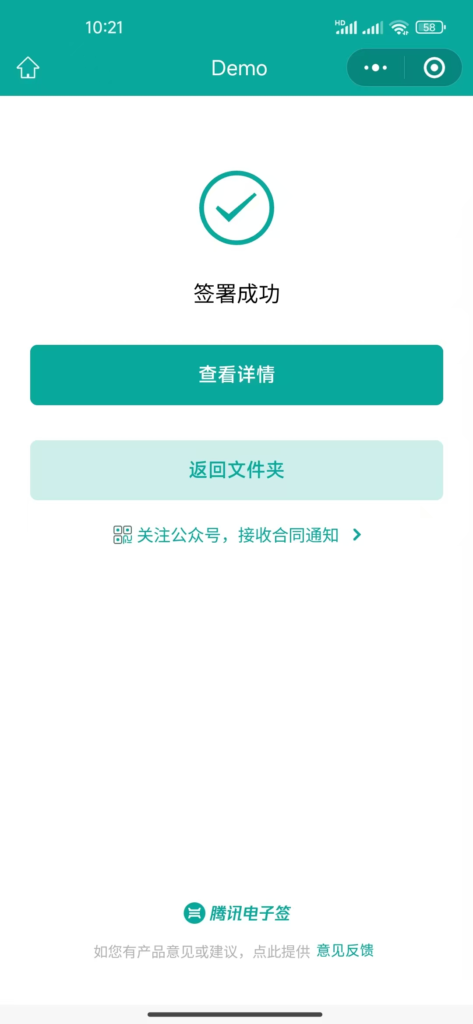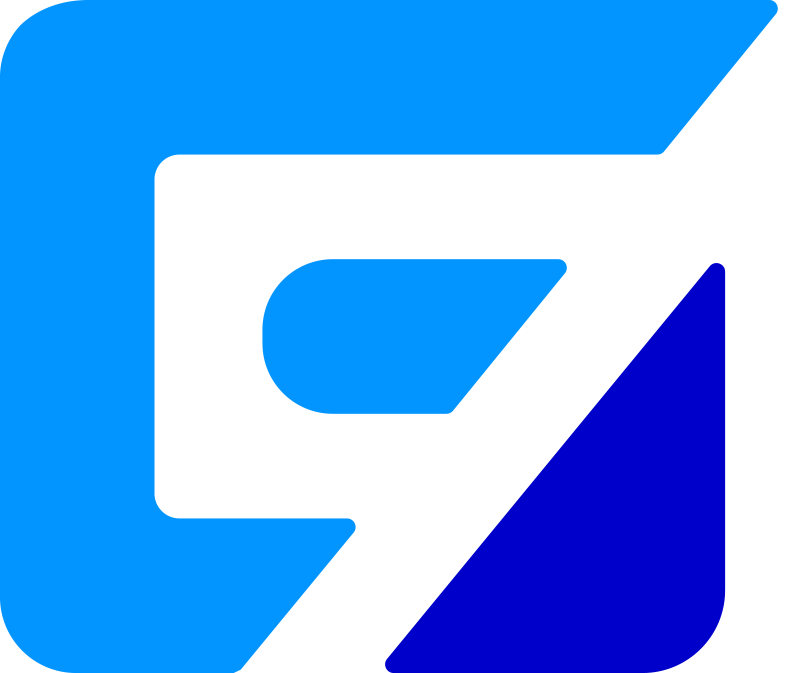一、总体说明
1.1文档概述
本文档主要描述关于【电子签章】的操作说明,合同签署人通过腾讯电子签小程序,进行企业签署和个人签署。

二、签署入口
2.1签署入口1
说明:电子合同签署发起后,系统会自动发送签署短信给合同签署人,签署人可以点击短信中的链接跳转到微信的腾讯电子签小程序进行签署。
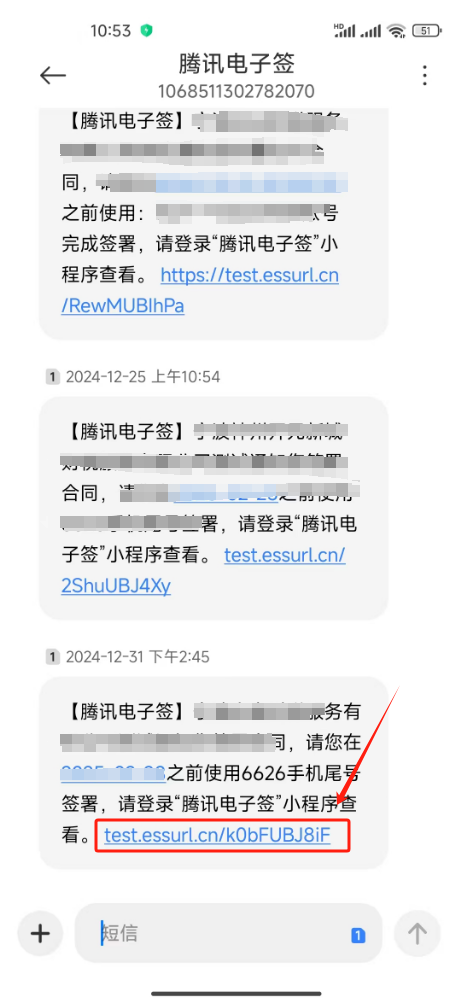

2.2签署入口2
说明:若发起方提供了合同签署码,签署人也可以直接使用微信扫一扫功能扫码进入腾讯电子签小程序进行签署。
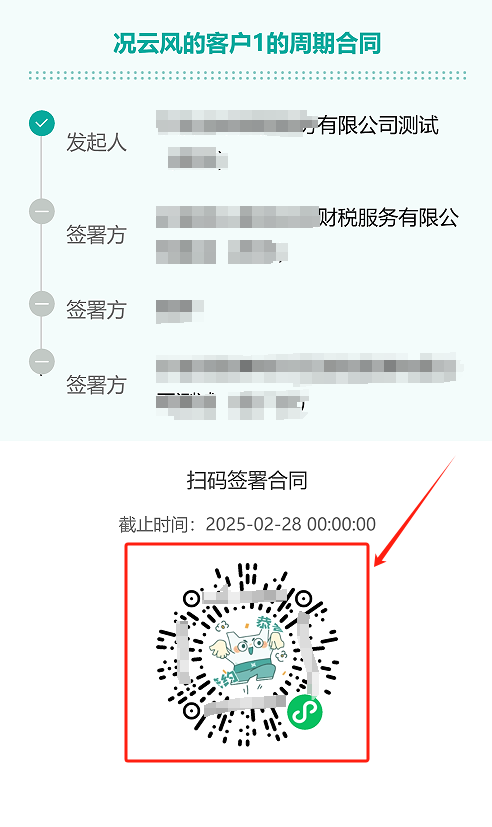

三、企业签署
3.1选择企业身份
说明:跳转到腾讯电子签小程序,并登录后,会自动打开待签署的合同,若需要以企业、个人身份同时签署这份合同,则需要依次选择不同身份进行签署,这里先选择企业身份进行签署。
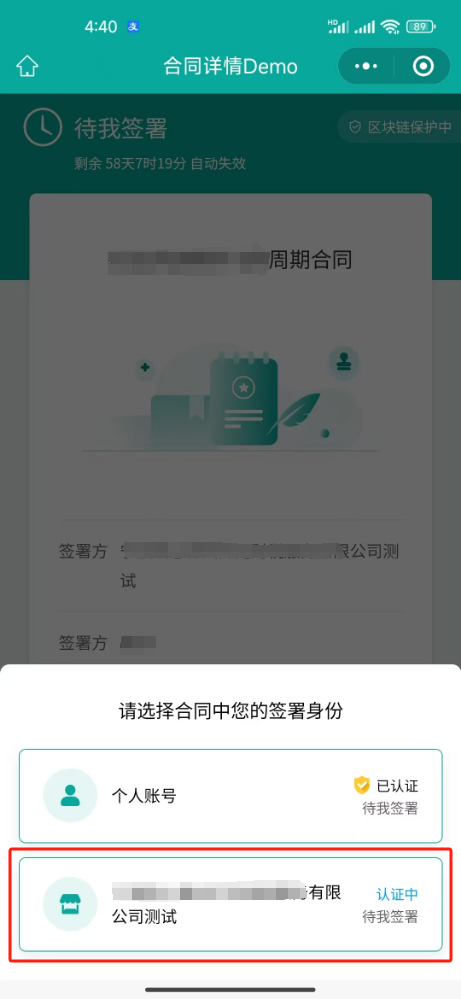

3.2浏览合同内容
说明:点击“查看合同并签署”,浏览合同内容到最底部,确认内容无误后,点击底部的”签署合同“按钮。
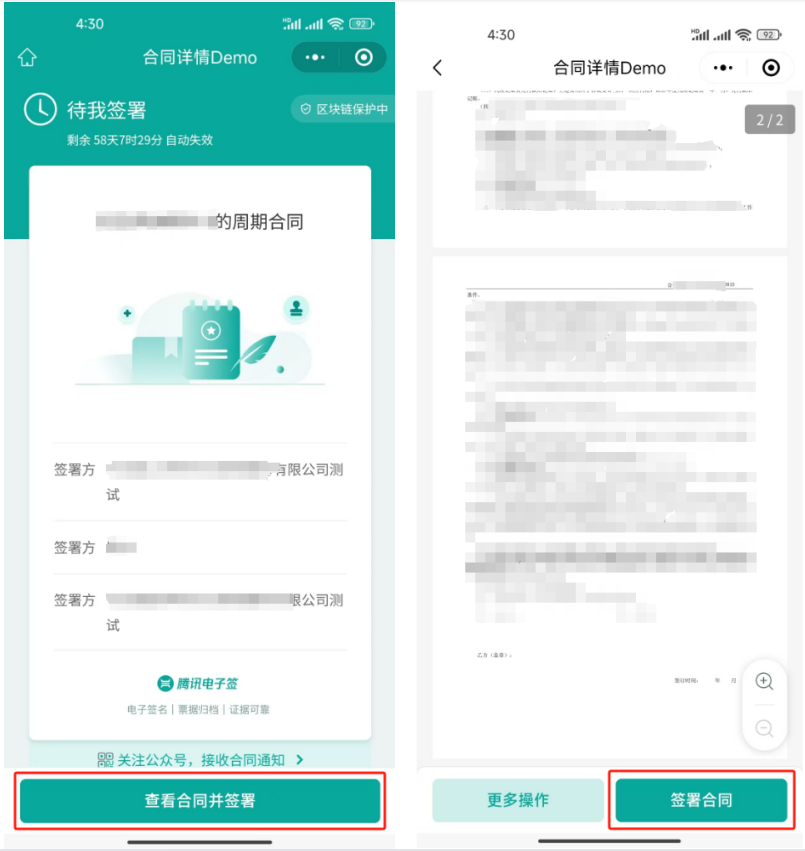

3.3初次企业认证
说明:若企业为初次签署,则需要先进行企业认证,点击“立即开通企业电子签企业版服务”。
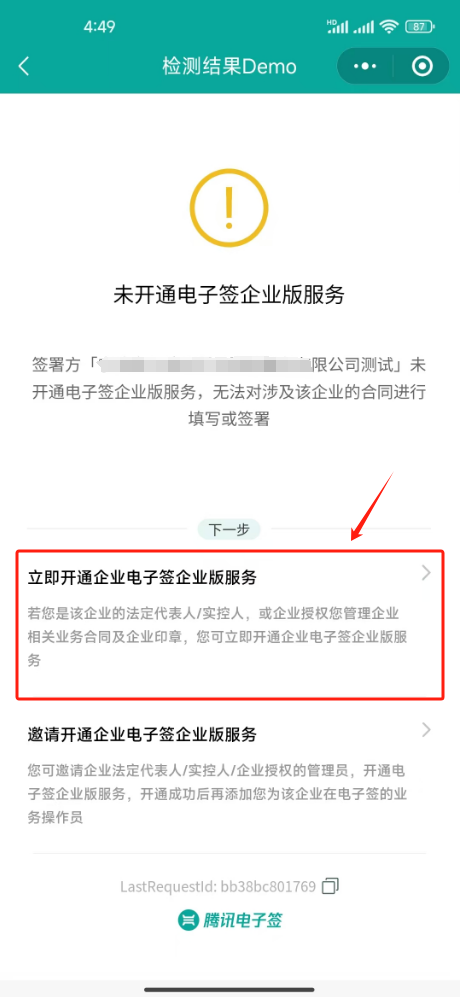

3.4上传营业执照
说明:在选择企业认证方式中,选择“上传营业执照”,相册或者拍摄上传营业执照,系统会自动识别企业信息。
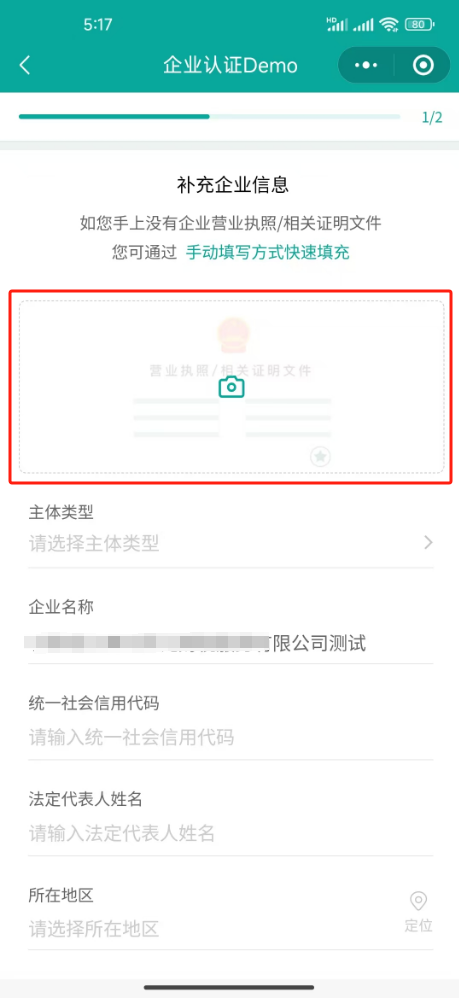

3.5法人直接授权
说明:下一步选择超级管理员授权方式,可以选择法人直接授权,即时完成。
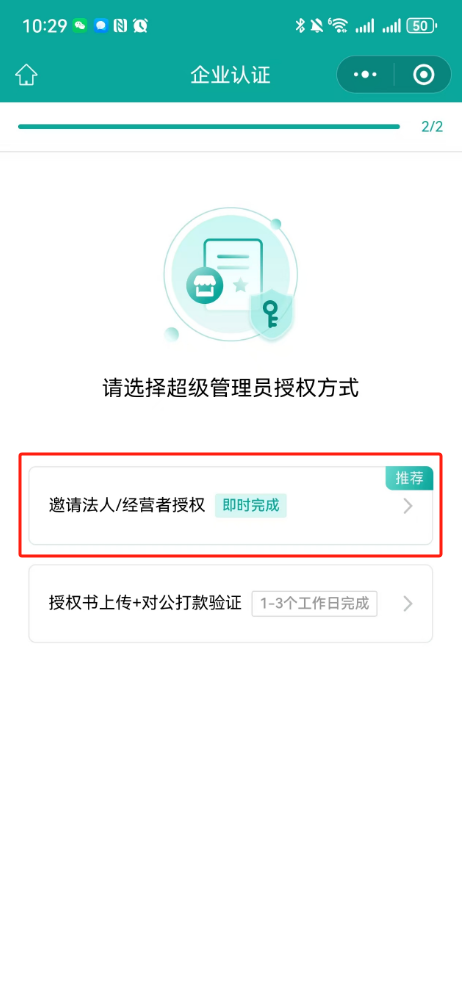

3.6非法人直接授权
说明:如果企业法人不方便操作,也可选择”授权书上传+对公打款验证“,下载授权书模板,打印盖章后上传,该方式需要一定的时间,平台会进行资料审核和打款验证。
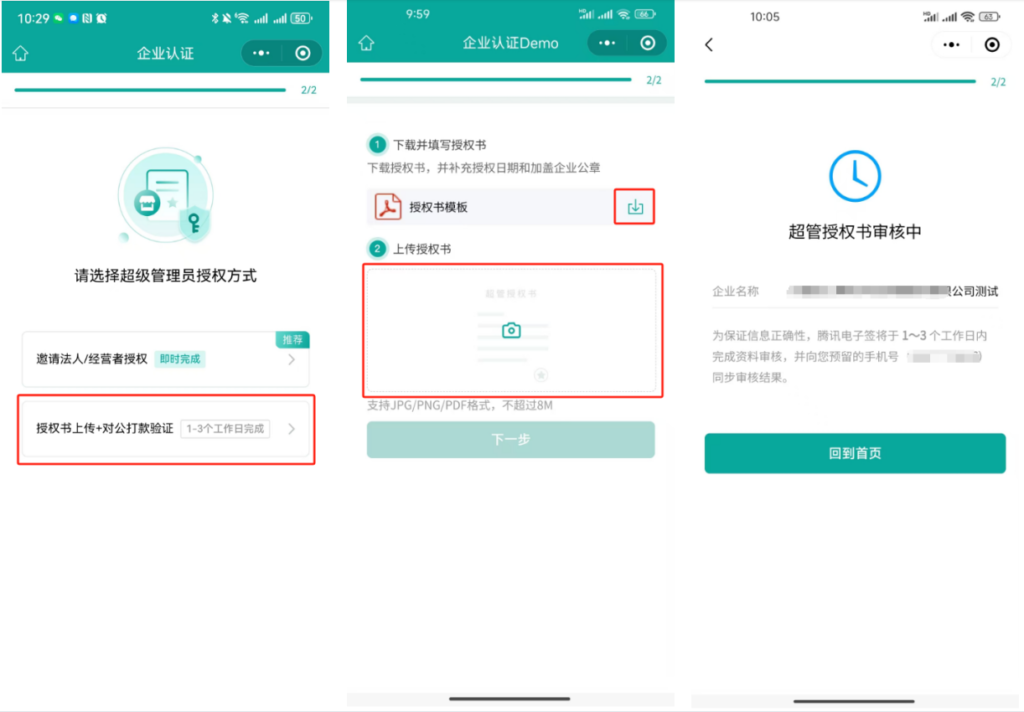

3.7企业认证成功
说明:企业认证完成后,会通过系统短信进行通知。再次从之前的签署短信或者签署二维码进入待签署的合同,选择企业身份签署。
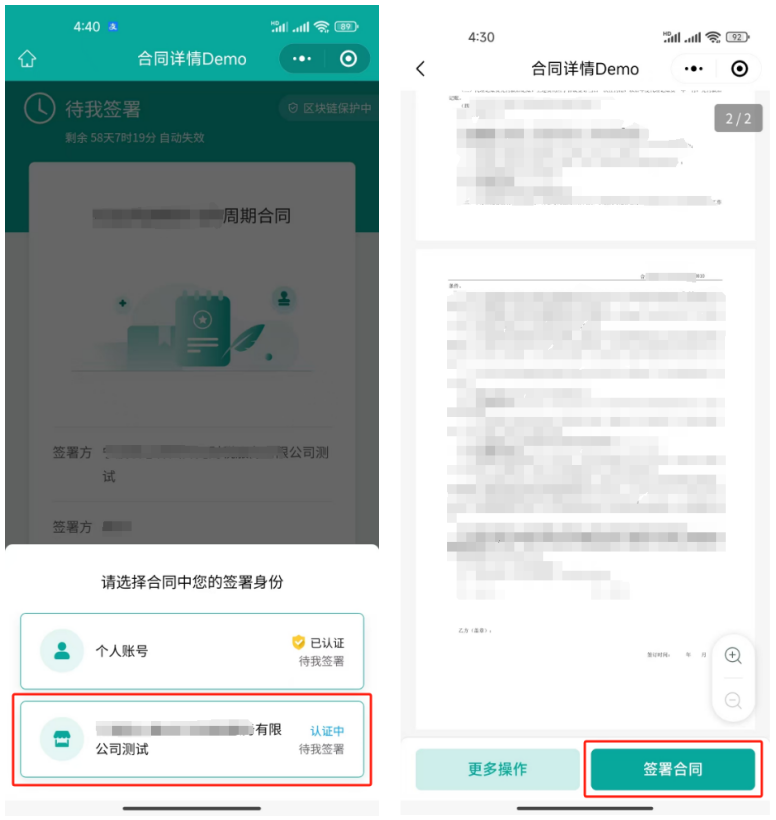

3.8添加印章
说明:签署时,若还没有印章,可以按系统提示,添加印章。
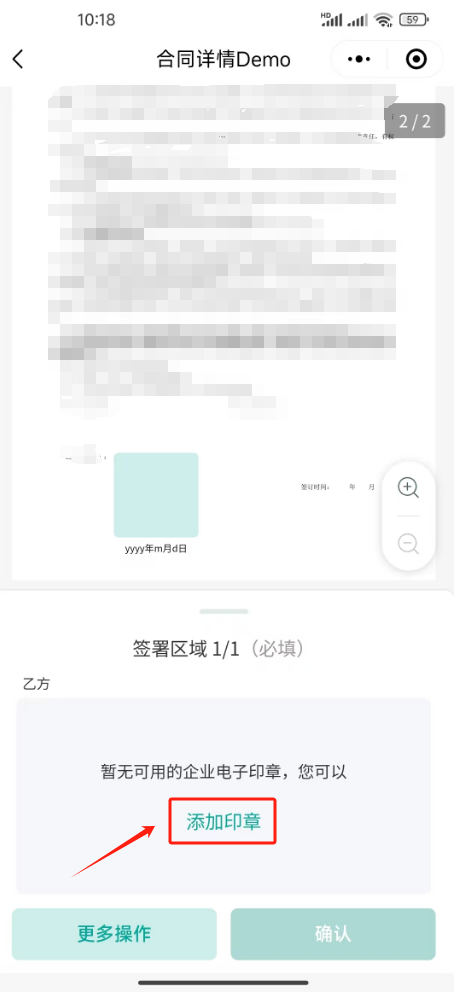

3.9生成印章
说明:选择印章类型,可以按模板印章方式自动创建并生成一个电子印章。
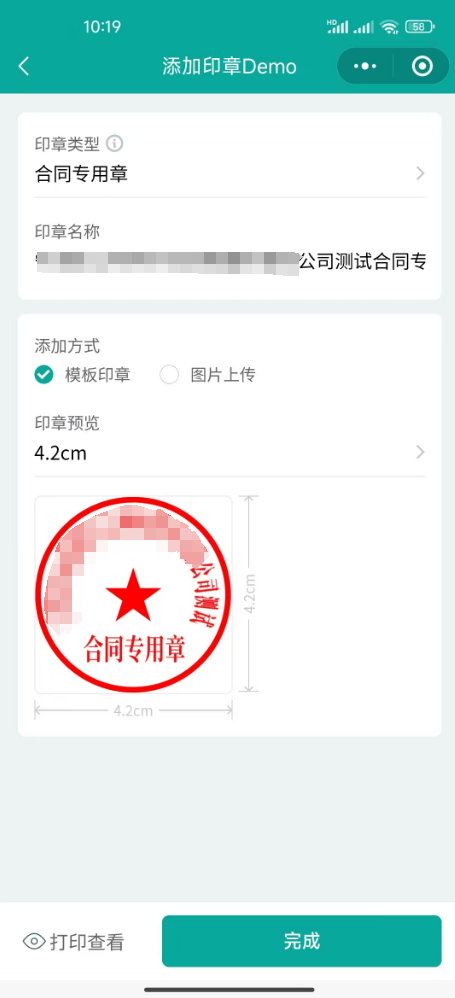

3.10合同企业签署
说明:印章添加完成后,选择该印章,并确认签署。
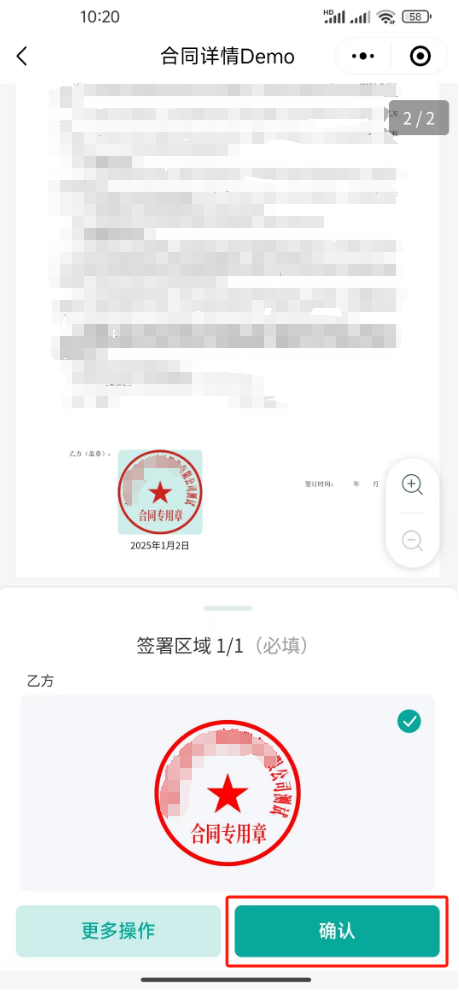

3.11签署完成
说明:签署成功后,可以查看详情,或返回文件夹。
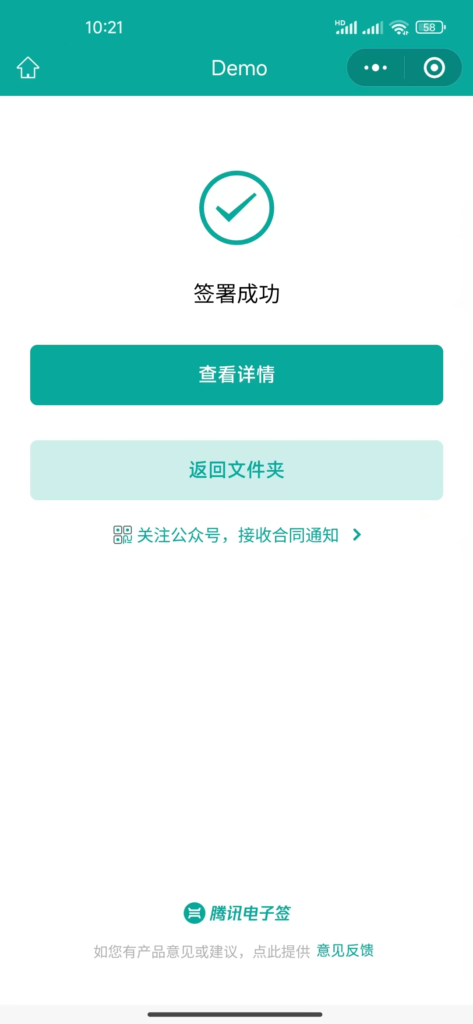

四、个人签署
4.1切换签署身份
说明:若需要以个人身份再次进行签署,则从首页切换为“个人版”。
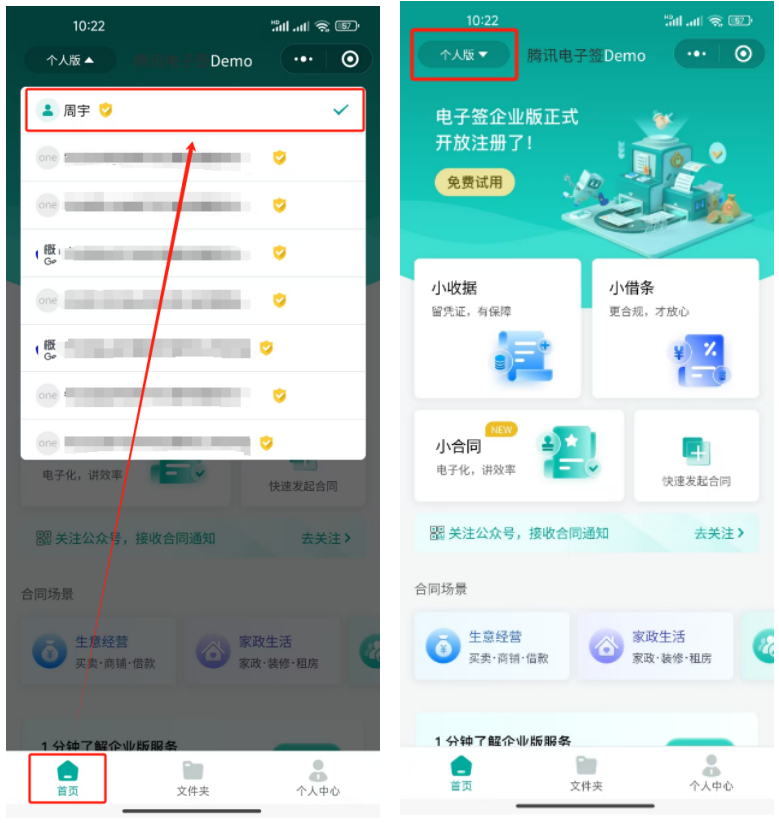

4.2进入签署页面
说明:进入文件夹,找到并点击待签署的合同(也可以从签署短信链接或扫描签署码,并选择个人账号进入)。
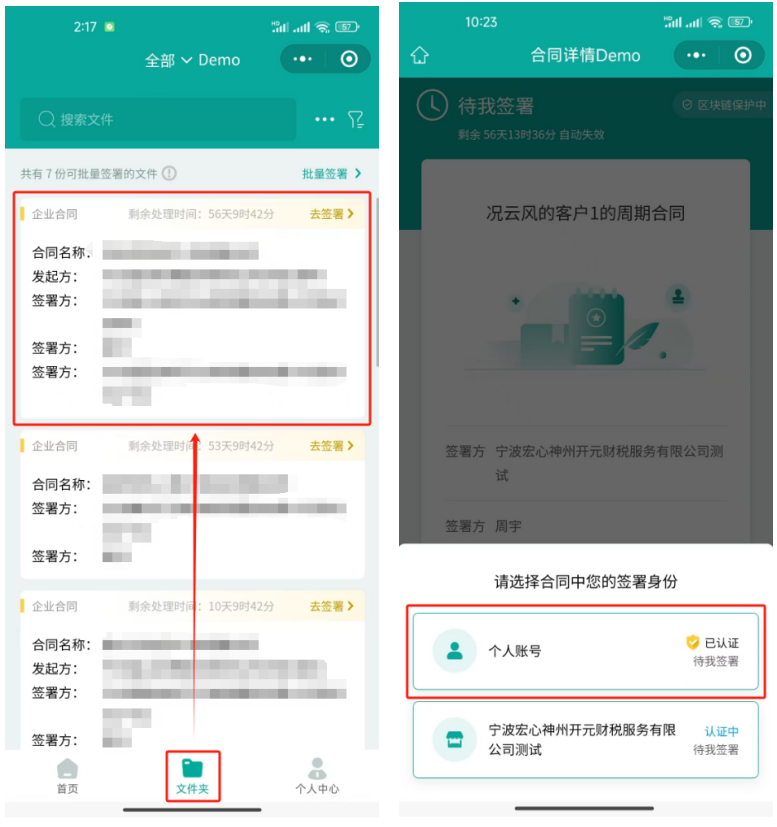

4.3浏览合同内容
说明:点击“查看合同并签署”,浏览合同内容,确认无误后,点击底部的”签署合同“按钮
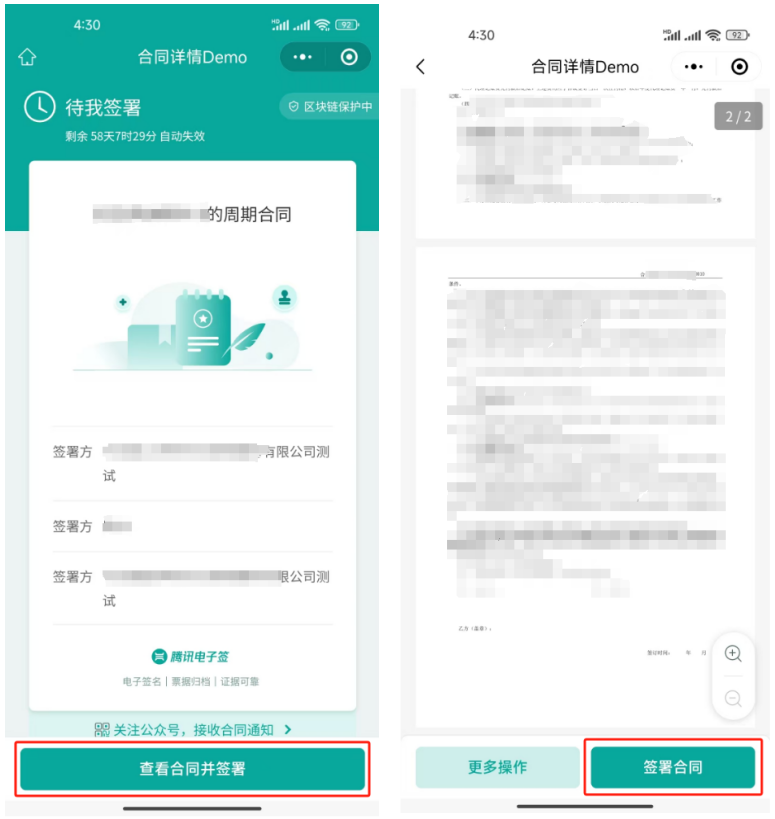

4.4个人实名认证
说明:若个人为初次签署,则必须先进行个人实名认证,根据系统提示扫脸认证。
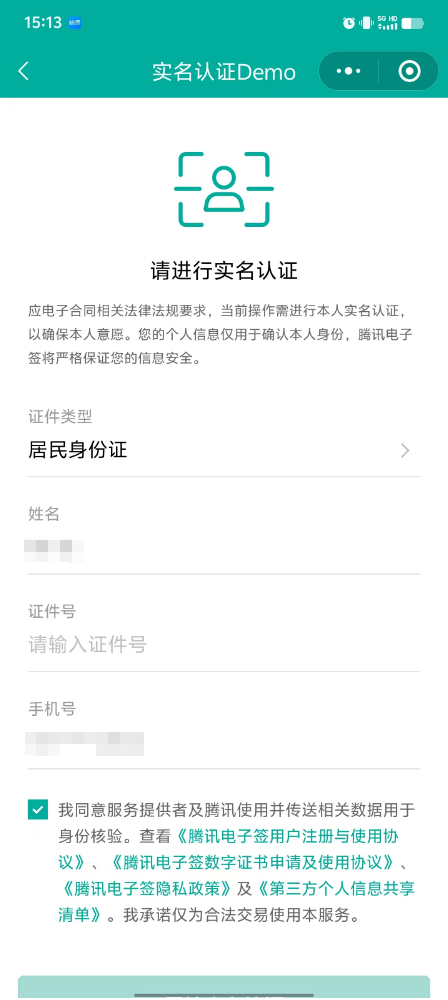

4.5添加个人签名
说明:实名认证后,回到合同签署页面,若还没有个人签名,可以按系统提示,添加个人签名(可以选择手写、姓名印章等方式)。
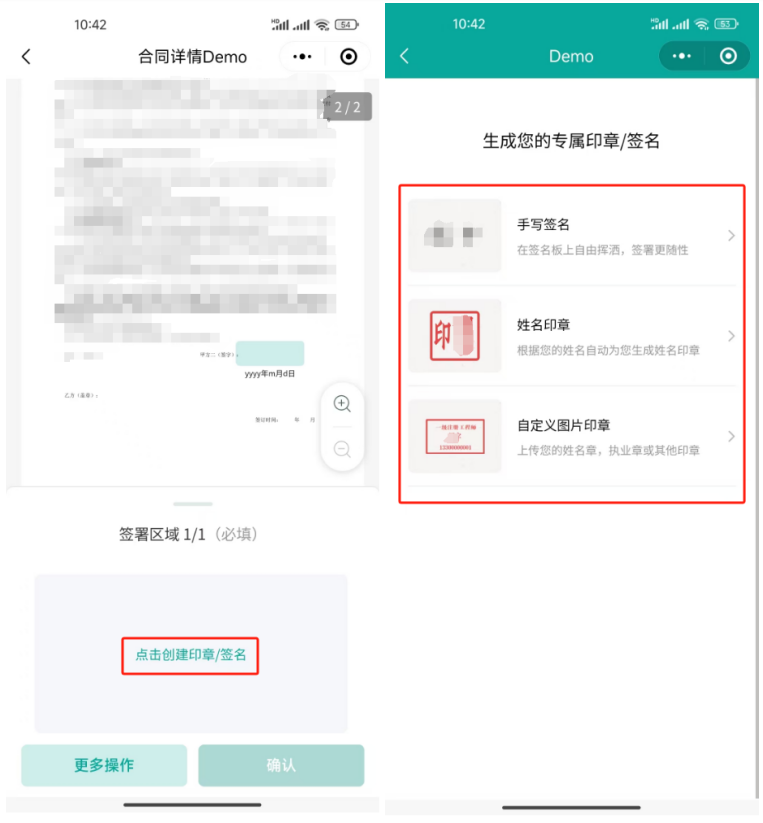

4.6合同个人签署
说明:签名添加完成后,选择该签名,并确认签署。
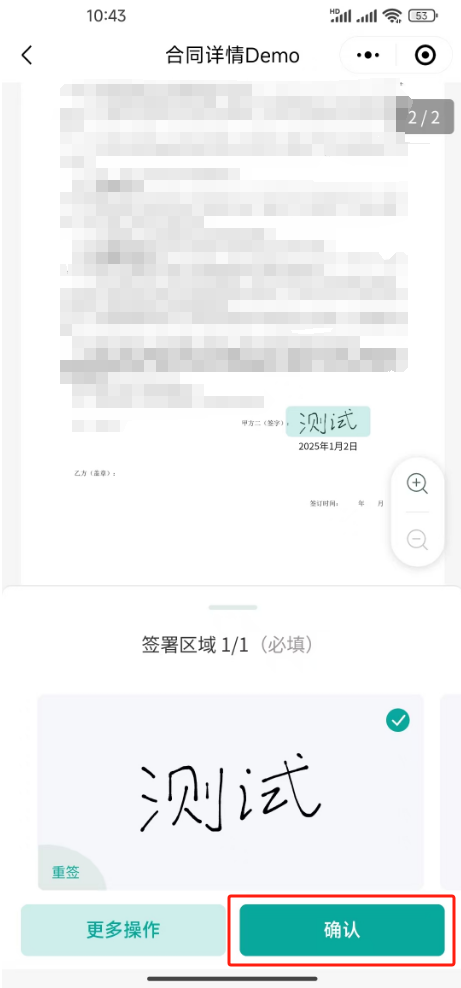

4.7签署完成
说明:签署成功后,可以查看详情,或返回文件夹。